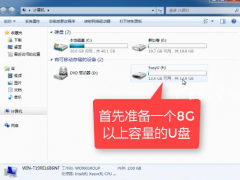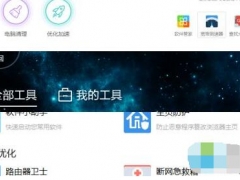电脑cpu声音很响怎么办 cpu温度过高的解决方案
夏天快要到了,气温开始越来越高。电脑主机内的声音也开始越来越响,为什么主机的声音越来越响了呢?声音的来源是cpu风扇,cpu和风扇是一体的不太好分离,所以选择好的cpu和风扇是关键,下面小编为大家介绍一些cpu声音很响的解决方案,或许可以帮助到各位。
电脑cpu温度过高的解决方案
要想获得良好的使用环境,电脑的总体噪声至少要低于40分贝,而考虑到电脑其他部位如电源、显卡的风扇噪声以及一些电流声、周边环境噪声等,“留给”处理器风扇的噪声尺度只能在30分贝以下,最好仅有25分贝或更低。
需要注意的是,由于人类对不同频率的噪声敏感度不同,噪声引入了一个加权系数A,以表现人对噪声的实际体验,按照标准应写作dB(A),但很多厂商与电商平台会直接写成dBA或dba等方式。
CPU散热器不是光安静就好,散热能力得足够。即使排除了“暴力”的高转速风扇方式,其他可选项其实还是很多的,比如快速导热、大面积散热片、大直径低转速风扇、优化扇叶设计、多风扇、安装静音垫等。其中大部分方式都很直观,不过也有一些值得着重说一下。
例如快速导热设计,处理器散热的导热过程实际包括CPU表面→传热底座→(热管)→散热鳍片→风扇吹走热量的多个步骤。其中的热管是可选项,但因为导热效率、速度甚至比底座直接连散热鳍片更高,所以目前成为了主流方式。
在第一步,即吸收处理器的热量时,一般采用两种设计方式,一是使用尽量平滑的底面使其能贴紧处理器顶盖成为近似一个整体,大块金属容纳较多热量,减缓处理器-散热器的整体升温速度。
二是使用热管直接接触处理器顶盖,因为很难做到非常平滑,所以吸热效率略低一些,但与目前第三步中普遍使用的热管传导方式更契合,减少了传导媒介的转换步骤,整体效率更高。当然这个设计需要硅脂的质量、涂抹都比较好,能很好地填充缝隙(参考昨日的推送)。
而优化扇叶设计则更加复杂一些,比如有更容易“劈开”空气的刃型扇叶、在扇叶上增加一些补强措施以避免扇叶高速转动时变形产生额外阻力和噪声、使用后掠设计减少顶端涡流、设计导流槽以稳定气流等。基本上可以认为形状越复杂的扇叶,越是进行了着力优化。
至于风扇的实际效能,可以注意参数中的风量,一般来说30CFM就足够用于TDP 95W的处理器了,35CFM用在TDP 105W处理器上也是妥妥的。不过要超频的话,38CFM就是起步要求了,高端处理器超频最好准备50CFM以上风量的散热器。
此外大家还要注意别被厂商的噱头忽悠了,比如很多厂商喜欢宣传自己是滚珠轴承或者磁悬浮轴承,其实前者主要是更耐久,噪声常常更大,后者则有相当一部分低端产品也需要使用油膜润滑。其实高端油膜轴承在静音方面还是很突出的,很多中高端型号也在使用这种轴承。
除了性能之外,大家在选购的时候还要注意一些细节,比如大型散热片会不会妨碍安装内存和显卡、机箱够不够高、风扇底座是否兼容自己的CPU,好不好安装一类的。至于喜欢动手的小伙伴,还可以研究一下风扇是不是可以自行更换,也是很有意思的说。
以上内容便是cpu很响并且过热的解决方案了,希望可以帮助到大家,大家可以关注教程之家,里面有更多电脑相关知识带给大家。





![笔记本安装win7系统步骤[多图]](https://img.jiaochengzhijia.com/uploadfile/2023/0330/20230330024507811.png@crop@160x90.png)
![如何给电脑重装系统win7[多图]](https://img.jiaochengzhijia.com/uploadfile/2023/0329/20230329223506146.png@crop@160x90.png)

![u盘安装win7系统教程图解[多图]](https://img.jiaochengzhijia.com/uploadfile/2023/0322/20230322061558376.png@crop@160x90.png)
![win7在线重装系统教程[多图]](https://img.jiaochengzhijia.com/uploadfile/2023/0322/20230322010628891.png@crop@160x90.png)
![如何重装电脑系统win7的方法[多图]](https://img.jiaochengzhijia.com/uploadfile/2023/0311/20230311024542583.jpg@crop@240x180.jpg)
![低配电脑装w8还是w7更好 低配电脑装w8还是w7好详细介绍[多图]](https://img.jiaochengzhijia.com/uploadfile/2021/1020/20211020104637629.jpg@crop@240x180.jpg)